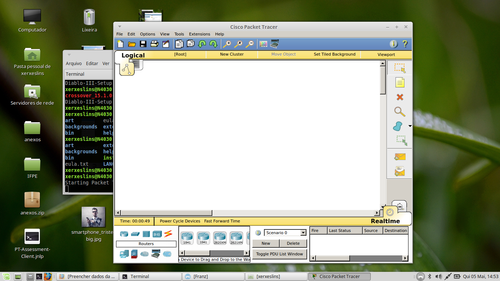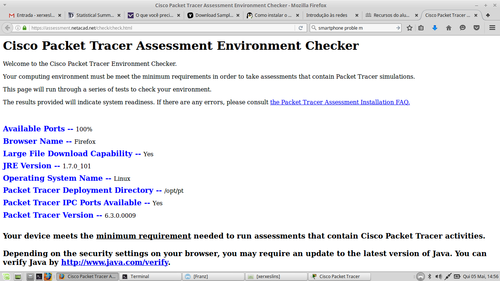Como instalar o Packet Tracer no Linux
Publicado por Xerxes em 18/05/2016
[ Hits: 47.201 ]
Como instalar o Packet Tracer no Linux
Baixe, no site dos alunos da Cisco, o programa Packet Tracer. Isso supondo que você seja aluno matriculado em algum curso lá.
Para isso, no site, faça login e acesse o curso:
- Clique em: "Recursos do aluno"
- Escolha: "Download do Packet Tracer"
- Clique na versão mais atual
- Depois baixe a versão com o nome que termina com: "linux.tar.gz"
Extraia com:
tar -xvf PacketTracer[VERSAO]_linux.tar.gz
Acesse e execute o instalador:
cd PacketTracer[VERSAO]
./install
Basta responder às perguntas com Y ou N. Quando perguntar se deseja criar o atalho em /opt/pt, diga "Y". Assim, após a instalação, basta executar o programa com:
packettracer Mas calma, isso não é tudo!
Depois que você instalar, acesse novamente os "Recursos do Aluno" e clique em "Execute a verificação de ambiente da avaliação de habilidades do Packet Tracer".
Se correr tudo bem, você verá uma página avisando que seu sistema está OK para seguir com as aulas. Se não, observe a mensagem de erro e tente corrigir. Abraço!
Reinstalando pacotes no Ubuntu pós-formatação
Clonezilla - Alternativa ao Norton Ghost
rdate - data e hora sempre corretas no Linux
Como restaurar o logo da tela de boot no Ubuntu
Fácil: Watchtower Library no Linux
Totem com plugins no Fedora Core 3
Instalando Google Chrome e Skype no Ubuntu 19.04
Carregue o BOINC com você e use em qualquer computador!
Instalando Zoom no Linux Mint 22
Apache - Criando Virtual Hosts
Muito obrigado meu nobre!! Vida longa a comunidade e aos contribuintes do software livre!!
Obrigado meu caro, tudo certo aqui... Vida longa a comunidade e aos contribuintes do software livre!!
O meu não inicia.
Quando eu tento executar pelo terminal só aparece a mensagem “Starting Packet Tracer 7.1.1”.
E quando eu clico para iniciar pelo icone do lançador, só carrega e não inicia.
[3] Comentário enviado por JefinhoRedHat em 02/04/2018 - 22:16h
O meu não inicia.
Quando eu tento executar pelo terminal só aparece a mensagem “Starting Packet Tracer 7.1.1”.
E quando eu clico para iniciar pelo icone do lançador, só carrega e não inicia.
Não dá nenhuma msg de erro?
A página dos "check" avisa que seu sistema está OK?
Patrocínio
Destaques
Artigos
Bluefin - A nova geração de ambientes de trabalho Linux
Como atualizar sua versão estável do Debian
Cirurgia para acelerar o openSUSE em HD externo via USB
Dicas
Quer auto-organizar janelas (tiling) no seu Linux? Veja como no Plasma 6 e no Gnome
Copiando caminho atual do terminal direto para o clipboard do teclado
Script de montagem de chroot automatica
Tópicos
archlinux resolução abaixou após atualização (16)
Conselho distribuiçao brasileira (7)
Não consigo instalar distro antiga no virtualbox nem direto no hd (33)
Top 10 do mês
-

Xerxes
1° lugar - 147.935 pts -

Fábio Berbert de Paula
2° lugar - 64.865 pts -

Buckminster
3° lugar - 22.403 pts -

Alberto Federman Neto.
4° lugar - 20.383 pts -

Mauricio Ferrari
5° lugar - 19.787 pts -

edps
6° lugar - 18.088 pts -

Daniel Lara Souza
7° lugar - 17.543 pts -

Andre (pinduvoz)
8° lugar - 16.084 pts -

Alessandro de Oliveira Faria (A.K.A. CABELO)
9° lugar - 15.685 pts -

Jesuilton Montalvão
10° lugar - 14.785 pts